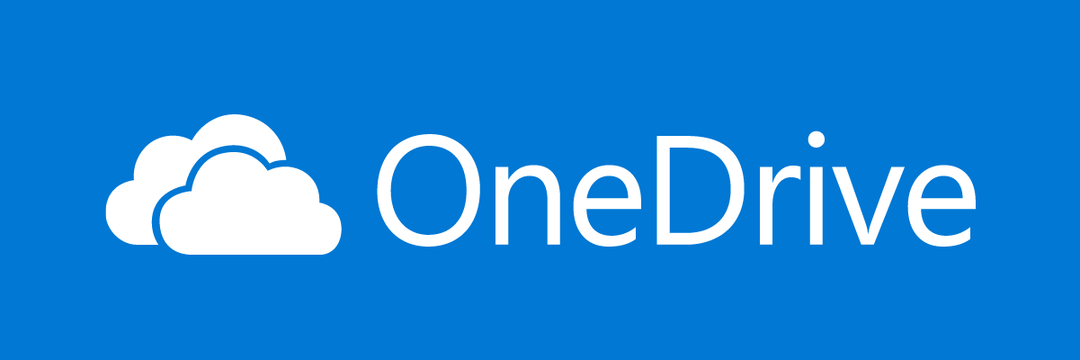Reinstalați Internet Explorer pentru a rezolva eventualele erori ale aplicației
- Dacă întâmpinați nenumărate erori din fișierul executabil al Internet Explorer, ar putea fi timpul să renunțați la aplicație.
- Iată ce poate face o scanare rapidă System File Checker pentru sănătatea computerului dvs.

XINSTALAȚI FÂND CLIC PE DESCARCARE FIȘIER
- Descărcați și instalați Fortect pe computerul dvs.
- Lansați instrumentul și Începeți scanarea
- Faceți clic dreapta pe Reparațieși remediați-l în câteva minute.
- 0 cititorii au descărcat deja Fortect până acum în această lună
Ie4uinit este un proces Windows căruia îi aparține Internet Explorer. Este folosit de IE pentru a încărca prima dată când îl rulați, pentru a configura pagina de pornire implicită și alte setări.
Acest fișier se află în directorul C:\WINDOWS\system32, unde sunt stocate toate programele de pe computer. Dacă provoacă probleme, veți găsi acest articol de mare ajutor.
Ce este ie4uinit exe în Windows?
Procesul ie4uinit.exe este un proces Microsoft Internet Explorer. Este un proces de sistem care rulează în fundal când porniți computerul, permițându-vă să navigați pe web.
Dacă nu utilizați des Internet Explorer, nu este nevoie să păstrați acest fișier pe sistemul dvs. Dacă îl folosiți în mod regulat, cel mai bine este să îl lăsați în pace și să îl lăsați să funcționeze atunci când este necesar.
Unele erori comune asociate cu fișierul ie4uinit.exe includ:
- Eroare Ie4uinit.exe
- Program Win32 nevalid: ie4uinit.exe
- Ne pare rău, ie4uinit.exe a întâmpinat o problemă
- Ie4uinit.exe nu se execută
- Ne pare rău, nu putem găsi ie4uinit.exe
- Ie4uinit.exe nu a fost găsit
- Eroare la pornirea programului: ie4uinit.exe
- Ie4uinit.exe oprit
- Ie4uinit.exe: Calea aplicației este greșită
Aceste erori sunt rezultatul următoarelor:
- Programul nu este instalat corect – Deoarece acest fișier este legat de browserul Internet Explorer, care a fost întrerupt de atunci, pot apărea erori de la instalare din surse neverificate.
- Infecție cu programe malware pe computer – O mulțime de fișiere Windows legitime sunt de obicei clownate de hackeri care folosesc nume similare. Toate acestea sunt făcute pentru a injecta malware în sistemul dvs.
- Lipsesc fișiere DLL – Este posibil ca fișierul DLL asociat cu fișierul ie4uinit.exe să lipsească sau să fie corupt.
- Conflicte software – Este posibil să existe o aplicație terță parte care împiedică executarea fișierului.
- Registrul corupt – Asociatul cheile de registry pot lipsi sau deteriorate. Un registry corupt poate cauza tot felul de probleme cu computerul dvs., inclusiv eroarea ie4uinit exe.
Cum pot remedia erorile ie4uinit.exe?
Câteva soluții de bază care trebuie efectuate înainte de pașii principali includ:
- Încheiați toate procesele ie4uinit.exe din Task Manager.
- Căutați fișierul exe și ștergeți-l dacă nu se află în folderul Windows legitim.
- Efectuați a Curățarea registrului pentru a scăpa de fișierele nedorite.
1. Rulați scanări DISM și SFC
- Loveste Meniul Start pictogramă, tastați cmd în bara de căutare și faceți clic Rulat ca administrator.

- Tastați următoarele comenzi și apăsați introduce dupa fiecare:
DISM.exe /Online /Cleanup-Image /Restorehealthsfc /scannow
De asemenea, puteți încerca un program dedicat pentru a executa procesul menționat mai sus, astfel încât să puteți elimina toate fișierele corupte și alte erori potențiale de sistem.
2. Scanează pentru viruși
- apasă pe Windows cheie, caută Securitate Windows, și faceți clic Deschis.

- Selectați Protecție împotriva virușilor și amenințărilor.

- Apoi, apăsați Scanare rapidă sub Amenințări actuale.

- Dacă nu găsiți nicio amenințare, continuați să efectuați o scanare completă făcând clic pe Opțiuni de scanare Chiar sub Scanare rapidă.

- Click pe Scanare completă, apoi Scaneaza acum pentru a efectua o scanare profundă a computerului dvs.

- Așteptați ca procesul să se termine și reporniți sistemul.
- Consent.exe: ce este și ar trebui să-l ștergeți?
- Igfxpers.exe: Ce este și ar trebui să-l eliminați?
- Ib.adnxs.com continuă să apară: Cum să îl eliminați
3. Reinstalați Internet Explorer
- Loveste Windows tasta și faceți clic pe Setări.

- Click pe Aplicații apoi selectați Aplicații și funcții pe dreapta.

- Găsi Internet Explorer, faceți clic pe cele trei elipse și selectați Dezinstalează.
- A confirma Dezinstalează în promptul care apare.
- Vizita Pagina de descărcare a Internet Explorer 11 și faceți clic pe Descarca buton.

- Instalați fișierul și deschideți-l. Aplicația poate eșua, deoarece nu mai este acceptată, dar o soluție este să o activați în Microsoft Edge.
- Deschis Microsoft Edge și faceți clic pe butonul puncte suspensie în colțul din dreapta sus.
- Din meniul drop-down, selectați Setări opțiune.

- Apoi, faceți clic pe Browser-ul implicit opțiune.

- Sub Compatibilitate cu Internet Explorer, faceți clic pe meniul derulant de lângă Permite reîncărcarea site-urilor în modul Internet Explorer și selectați Permite.

- Apoi, faceți clic pe Repornire buton.

Înainte de a reinstala browserul, este important să faceți o măturare curată a oricăror fișiere rămase de software. Dacă acestea au fost cauza erorii ie4uinit.exe, instalarea din nou a browserului cu aceleași fișiere corupte prezente va cauza doar reapariția problemei.
4. Efectuați o restaurare a sistemului
- apasă pe Windows + R taste, tastați rstui, și lovit introduce.

- The Restaurarea sistemului se va deschide fereastra. Click pe Următorul.

- Selectați punctul de restaurare la care doriți să reveniți și faceți clic pe Următorul.

- Acum faceți clic pe finalizarea.

Dacă încă mai întâmpinați erorile ie4uinit.exe, ar putea fi timpul efectuați o instalare curată pe computerul dvs. La urma urmei, Microsoft și-a încheiat deja suportul pentru Internet Explorer și este timpul să acorde o șansă înlocuitorului său.
Microsoft Edge nu este browserul tău obișnuit; puteți găsi totul despre caracteristicile sale în articolul nostru cuprinzător.
De asemenea, puteți întâlni eroare de fișier textinputhost.exe, așa că nu ezitați să consultați articolul nostru de experți despre cum să îl dezactivați.
Spuneți-ne ce soluție a remediat această eroare în secțiunea de comentarii de mai jos.
Încă mai întâmpinați probleme?
SPONSORIZAT
Dacă sugestiile de mai sus nu ți-au rezolvat problema, computerul poate întâmpina probleme mai grave cu Windows. Vă sugerăm să alegeți o soluție all-in-one, cum ar fi Fortect pentru a rezolva problemele eficient. După instalare, faceți clic pe butonul Vizualizați&Remediați butonul și apoi apăsați Începeți reparația.

![Internet Explorer nu redă videoclipuri YouTube [Rezolvat]](/f/e2f569f827ac2ecf9ae3ffcc712359d6.jpg?width=300&height=460)